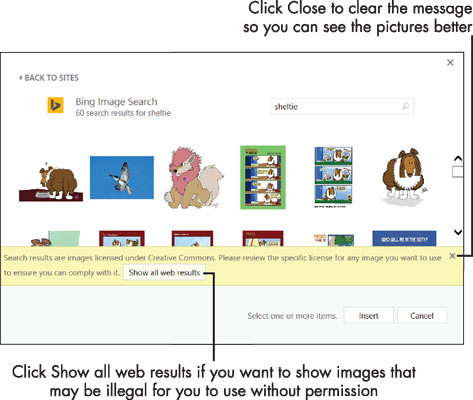Þú getur sett myndir inn í Word 2016 skjal úr eigin myndageymslu á tölvunni þinni, eða frá netheimildum eins og Bing myndaleit eða OneDrive.
Til að setja inn staðbundna mynd, fylgdu þessum skrefum:
Settu innsetningarstaðinn þar sem þú vilt að myndin birtist.
Veldu Setja inn→ Mynd. Glugginn Setja inn mynd opnast.
Farðu í möppuna sem inniheldur myndina og smelltu á myndina sem þú vilt.
Smelltu á Setja inn. Myndin birtist í skjalinu.
Til að setja inn mynd sem er geymd á OneDrive þínum er ferlið aðeins öðruvísi:
Settu innsetningarstaðinn þar sem þú vilt að myndin birtist.
Á Setja inn flipann, smelltu á Online Pictures. Gluggi Setja inn myndir birtist.
Smelltu á hnappinn Vafra við hlið OneDrive. Listi yfir möppur og skrár á OneDrive þínum birtist.
Smelltu á myndina sem þú vilt.
Smelltu á Setja inn.

Glugginn Setja inn myndir.
En hvað ef þú átt ekki myndina sem þú vilt? Office forrit innihalda aðferð til að framkvæma Bing myndaleit innan forritanna sjálfra, svo þú getur fundið mynd án þess að þurfa að fara út í vafra. Bing er vefleitarvél Microsoft.
Fylgdu þessum skrefum til að finna og setja inn mynd með Bing:
Settu innsetningarstaðinn þar sem þú vilt að myndin birtist.
Á Setja inn flipann, smelltu á Online Pictures. Gluggi Setja inn myndir birtist.
Í leitarreitnum við hlið Bing Image Search, sláðu inn eitt eða fleiri leitarorð sem skilgreina það sem þú ert að leita að og ýttu síðan á Enter. Úrval mynda birtist. Sjá eftirfarandi mynd fyrir dæmi.
Skrunaðu í gegnum myndirnar, veldu þá sem þú vilt og smelltu á Setja inn.
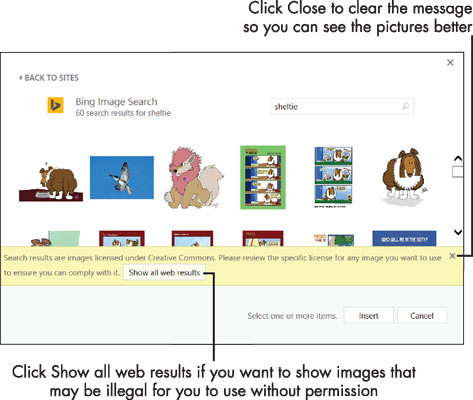
Bing myndaleit leiðir í ljós nokkrar myndir sem hægt er að velja úr.
Eins og skýringin sem er lögð á leitarniðurstöðurnar sýnir, eru myndirnar sem Bing finnur innan Office með leyfi undir Creative Commons. Þetta þýðir að þetta eru höfundarréttarlausar myndir sem er í lagi að nota fyrir verkefni sem ekki eru í viðskiptalegum tilgangi. Hins vegar, ekki treysta á að mynd sé ókeypis í notkun bara vegna þess að hún birtist í Bing leitarniðurstöðum. Ef þú ert að búa til rit sem verður dreift víða, eða selt, ættir þú að rannsaka myndirnar sem valdar eru til að ganga úr skugga um að eigendur hafi ekki sett neinar takmarkanir á notkun þeirra.
Þegar þú velur mynd í svarglugganum birtist tengill neðst í vinstra horninu á valmyndinni; þú getur fylgst með því að upprunalegu mynduppsprettunni og þaðan geturðu safnað upplýsingum um notkunartakmarkanir þess, ef einhverjar eru.
Microsoft veitir ekki lengur klippimyndir fyrir Office notendur. Hins vegar, ef þú ert sérstaklega að leita að klippimyndum (þ.e. vektortengdum línuteikningum), reyndu þá að nota orðið clipart sem lykilorð þegar þú leitar.